本製品の最新リリースがご利用いただけます。
日本語は機械翻訳による参考訳です。内容に矛盾や不一致があった場合には、英語の内容が優先されます。
メンテナンス コンソールからのSnapCenter Plug-in for VMware vSphereのパスワードの変更
 変更を提案
変更を提案


SnapCenter Plug-in for VMware vSphereの管理GUIの管理パスワードがわからない場合は、メンテナンス コンソールで新しいパスワードを設定できます。
開始する前に
SnapCenter Plug-in for VMware vSphereのサービスを停止して再起動する前に、すべてのスケジュールを一時停止しておく必要があります。
タスク概要
メンテナンスコンソールへのアクセスとログインについては、以下を参照してください。"メンテナンスコンソールにアクセスする" 。
手順
-
VMware vSphere Clientで、SnapCenter Plug-in for VMware vSphereが配置されているVMを選択します。
-
仮想アプライアンスの 概要 タブで リモート コンソールの起動 を選択してメンテナンス コンソール ウィンドウを開き、ログオンします。
メンテナンスコンソールへのアクセスとログインについては、以下を参照してください。"メンテナンスコンソールにアクセスする" 。
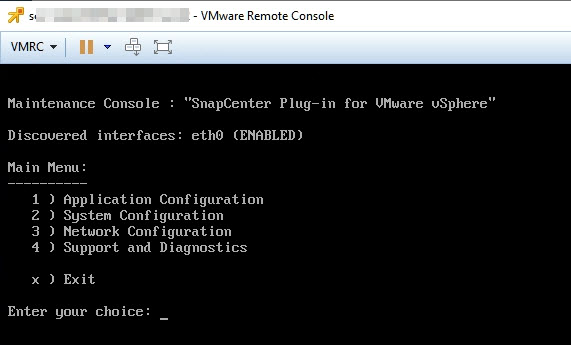
-
アプリケーション構成に「1」と入力します。
-
ユーザー名またはパスワードを変更するには、「4」と入力します。
-
新しいパスワードを入力します。
SnapCenter VMware仮想アプライアンス サービスが停止し、再起動されます。


